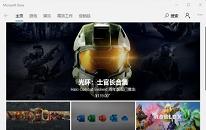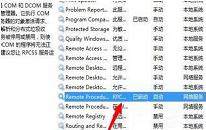win10系统蓝牙驱动程序错误解决方法介绍
来源:www.laobaicai.net 发布时间:2022-10-08 08:15
我们在使用电脑的时候,经常都会遇到各种各样的问题,最近有位win10系统用户在使用电脑的时候,遇到了蓝牙驱动程序错误的问题,用户尝试了很多方法都无法解决,那么win10系统蓝牙驱动程序错误怎么办呢?今天老白菜u盘装系统为大家分享win10系统蓝牙驱动程序错误的解决方法。
蓝牙驱动程序错误解决方法:
1、首先是要进入设备管理器,可以点击开始右键菜单中的计算机管理,或直接点击设备管理器。
2、设备管理器中找到蓝牙设备,一般win10会自动安装好蓝牙驱动,但因为兼容问题我们需要降回驱动版本。
3、不要选择自动搜索新的驱动,选择浏览计算机上的驱动程序,当然这之前需要去笔记本官方将蓝牙驱动下载到电脑并解压。如图所示:
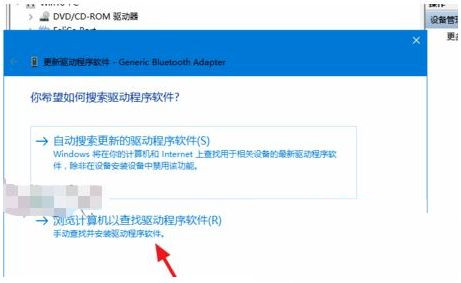
4、选择从计算机的设备驱动程序列表中选取。
5、点击从磁盘安装,注意windows10的驱动程序默认是需要数据签名的,这里需要取消这个的控制才行。如图所示:
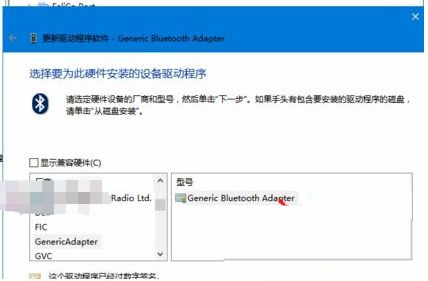
6、接下来是浏览到下载并解压的蓝牙驱动程序所在文件夹路径。选择蓝牙驱动文件夹下面的*.inf格式的文件。
7、等待驱动安装成功,若蓝牙驱动检测不到,则有可能下载的驱动版本不对应,或不支持win10系统。
8、若驱动安装不成功,可以多换试其他版本,或下载专门的驱动管理软件进行驱动公版升级。如图所示:
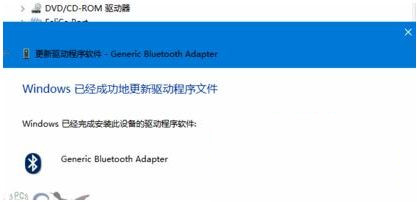
关于win10系统蓝牙驱动程序错误的解决方法就为用户们详细介绍到这边了,如果用户们使用电脑的时候碰到了同样的问题,可以参考以上方法步骤进行操作哦,希望本篇教程对大家有所帮助,更多精彩教程请关注老白菜官方网站。
下一篇:没有了
推荐阅读
"win10系统清理应用商店垃圾操作方法"
- win10系统强制修复操作教程分享 2022-10-06
- win7系统禁用光驱操作方法介绍 2022-10-05
- win7系统清理c盘空间操作方法介绍 2022-10-04
- win7系统修改hosts文件屏蔽网站操作方法介绍 2022-10-03
win7系统提示print spooler错误如何解决
- win7系统查看电脑主机配置操作方法介绍 2022-09-30
- win7系统调节字体大小操作教程分享 2022-09-30
- win7系统删除微软输入法操作方法介绍 2022-09-28
- win7系统打开cfg文件操作方法介绍 2022-09-27
老白菜下载
更多-
 老白菜怎样一键制作u盘启动盘
老白菜怎样一键制作u盘启动盘软件大小:358 MB
-
 老白菜超级u盘启动制作工具UEFI版7.3下载
老白菜超级u盘启动制作工具UEFI版7.3下载软件大小:490 MB
-
 老白菜一键u盘装ghost XP系统详细图文教程
老白菜一键u盘装ghost XP系统详细图文教程软件大小:358 MB
-
 老白菜装机工具在线安装工具下载
老白菜装机工具在线安装工具下载软件大小:3.03 MB